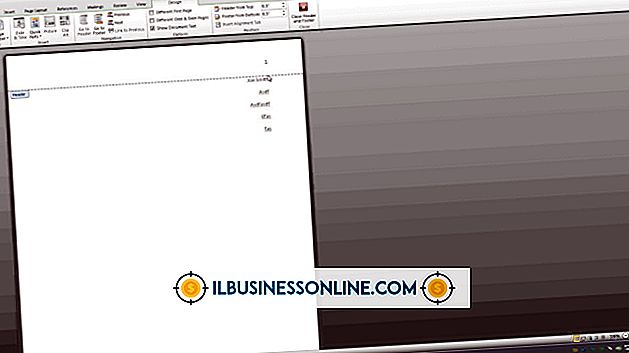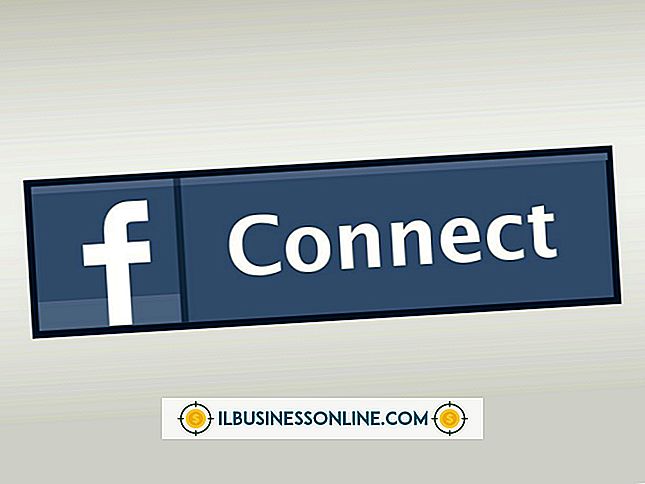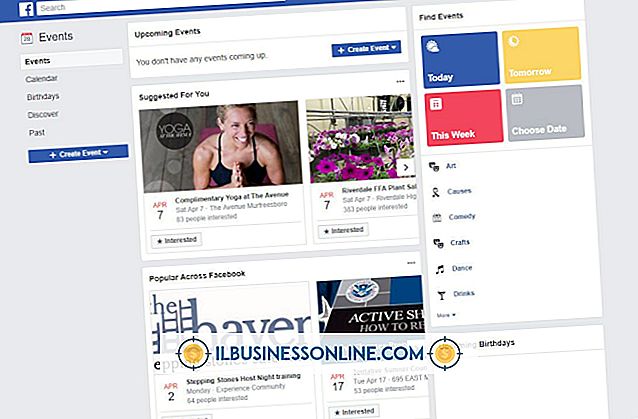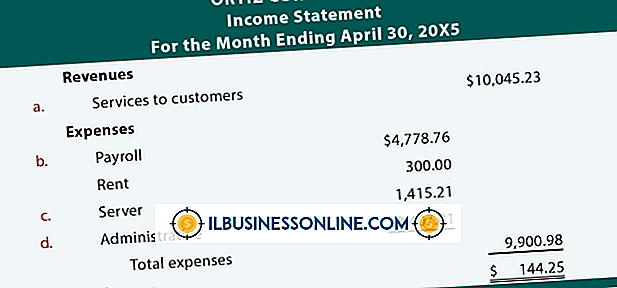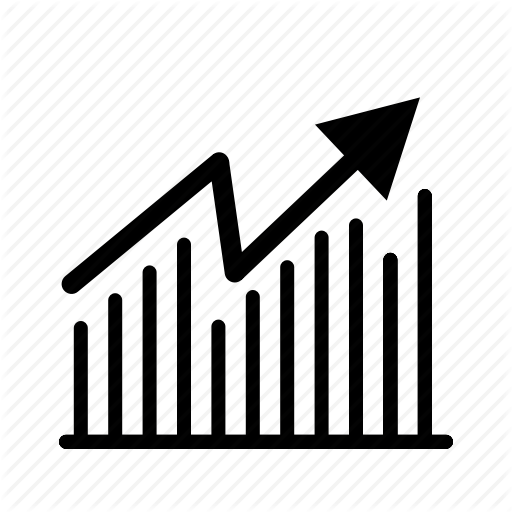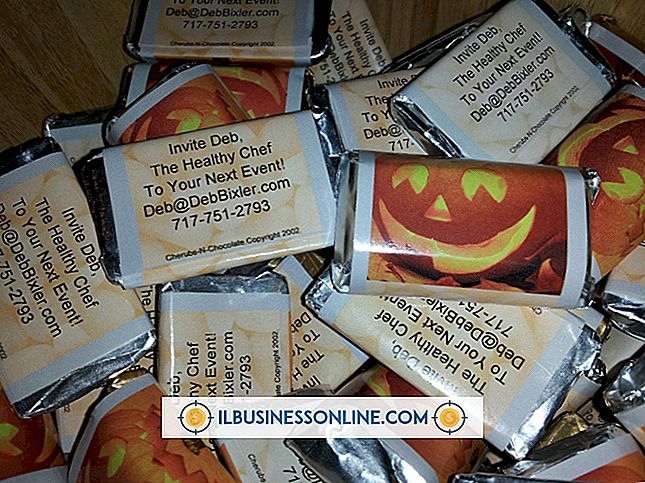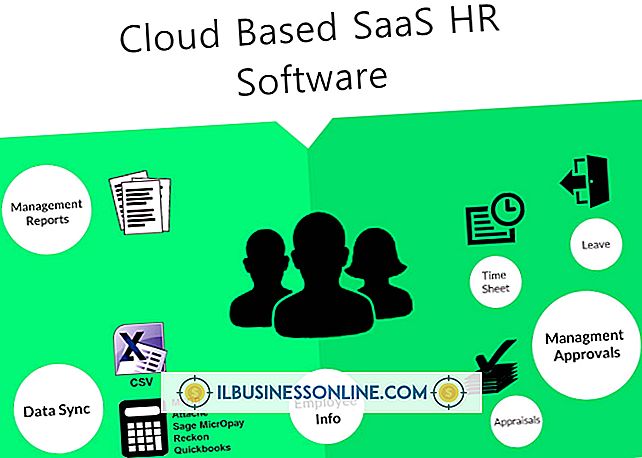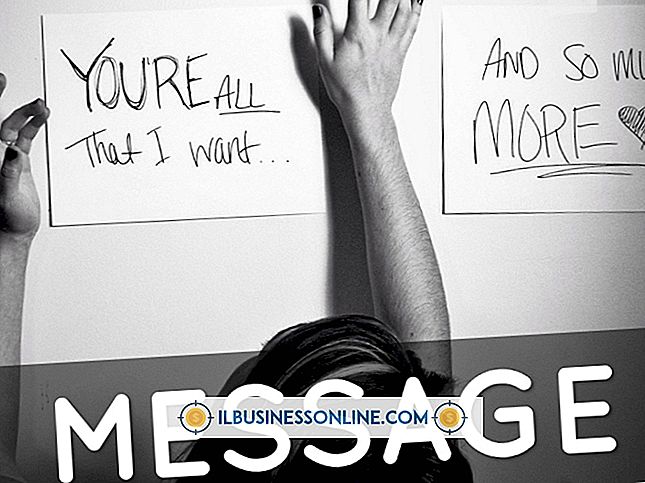ニコンのカメラから写真をダウンロードする方法

あなたがあなたのNikonカメラで完璧な写真を撮った後、あなたがそれをあなたのコンピュータにダウンロードするまで、その画像はあまり役に立ちません。 そこから、写真を操作したり、ソーシャルネットワーキングサイトに投稿したり、印刷してフォトアルバムに保存することができます。 Nikonは、交換を簡単かつ可能な限り自動化するために、多くのカメラにソフトウェアを転送しています。 View NX 2ソフトウェアを使用すると、JPGやRAWなど、あらゆる形式の写真をプレビューできます。
1。
View NX 2インストールCDをコンピュータのCDドライブに挿入します。 [インストール]、[次へ]、[OK]の順にクリックしてインストールを続行し、終了します。
2。
カメラのバッテリーを充電してください。 フルチャージは必要ありませんが、写真をダウンロードしている間は十分な料金が必要です。 あなたが写真をダウンロードしている間それが切れないことを確実にするためにカメラのバッテリーの少なくとも半分の充電のために撃ってください。
3。
コンピュータの電源を入れます。 カメラとパソコンをUSBケーブルで接続します。 多くのNikon製カメラにはミニUSBポートがあり、コンピュータには標準のUSBポートがあります。 カメラには適切なケーブルが付属している可能性があります。
4。
カメラの電源をオン。 コンピュータが自動的にNikon View NX 2ソフトウェアを起動するはずです。
5。
View NX 2ウィンドウで[転送開始]をクリックします。 これにより、写真がソフトウェアにロードされ、移動しない限り写真が保存されます。 写真をインポートするフォルダを変更するには、[一次保存先]タブをクリックします。
6。
写真をクリックして、写真をコンピュータの別のフォルダに保存します。 一度に複数の写真をクリックして選択するには、Shiftキーを押します。 [ファイル] - [名前を付けて保存]をクリックして、適切なフォルダを参照します。 [保存]をクリックしてください。
必要なもの
- NX 2 CDを見る
- USBケーブル
ヒント
- コンピュータにカードリーダーが装備されている場合は、メモリカードをNikonカメラから取り出して、コンピュータのカードポートに挿入することができます。 View NX 2を手動で起動しない場合は、スタートボタンをクリックし、[すべてのプログラム]および[View NX 2]を選択してソフトウェアを開きます。
- View NX 2で写真を表示するには、[ファイル] - [開く]を選択して正しいフォルダを参照します。
- View NX 2は、カメラからすべての新しい写真を自動的にダウンロードします。 選択した写真をダウンロードすることはできません。 ただし、サムネイルウィンドウで不要な写真をクリックして[削除]をクリックすると、不要な写真をすばやく削除できます。
- Adobe PhotoshopやLightroomなどの他の写真プログラムを使用するには、ソフトウェアを開いて[ファイル] - [インポート]をクリックします。 デバイスリストの下に表示されるはずのカメラを選択します。
警告
- 写真がコンピュータにダウンロードされている間は、Nikon製カメラを取り外したり、電源を切ったりしないでください。 ダウンロード中の写真を紛失することがあります。